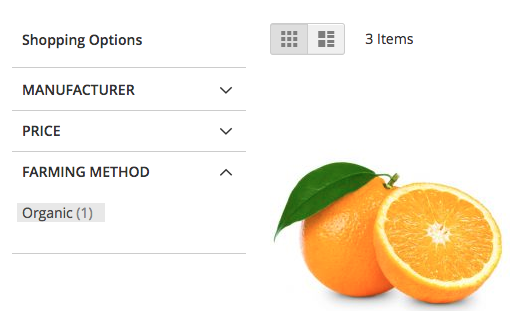如何為產品創建 Magento 屬性
已發表: 2022-02-16當您第一次設置 Magento 網站時,您的產品將具有價格、重量、圖像和其他一些流行的電子商務選項。
但是,這些選項對於許多商店來說還不夠。 不同的產品有不同的需求。 下面是一些簡單的例子:
- 書店需要提供出版商、出版日期和 ISBN 號的字段。
- 服裝店可能需要“面料類型”、“服裝尺碼”和“服裝顏色”字段。
- 汽車商店可能需要發動機、車身類型和每加侖英里數字段。
Magento 允許您通過使用“屬性”添加所有這些細節。 在本教程中,我將向您展示如何在 Magento 中使用屬性。
本指南摘自 Magento 2 的暢銷書 Magento 2 Explained。我們在該書中使用了一家名為“Orangeville”的商店的示例,因此您會在此處看到它的引用。
使用 Magento 屬性解釋
不知不覺中,您在本書中一直在查看屬性。
您為產品輸入的任何信息都在使用屬性。 讓我們看看我的意思:
- 轉到“商店”,然後轉到“屬性集”。
- 點擊“默認”。
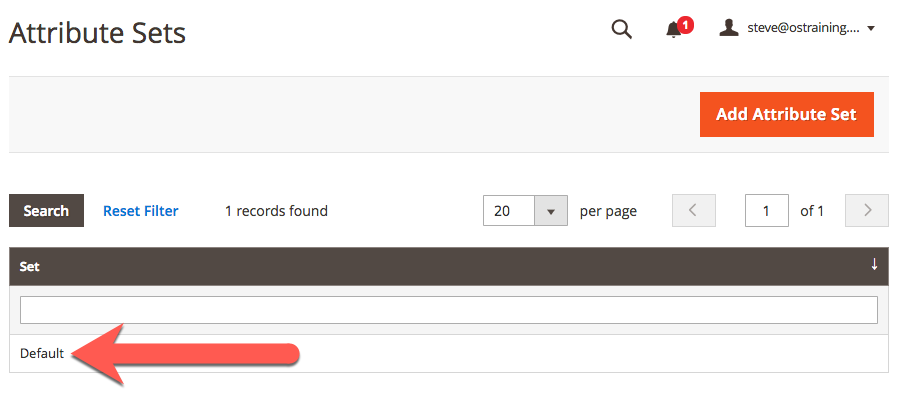
您現在看到一個包含三列的頁面:
- 左列是此屬性集的名稱:“默認”。
- 中心列包含所有正在使用的屬性。
- 右列包含所有未使用的屬性。
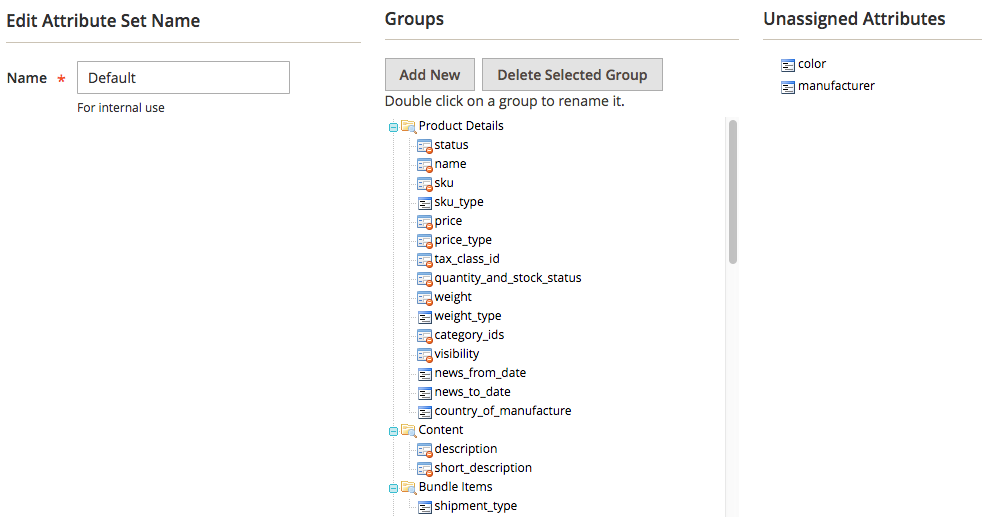
讓我們看看如何為我們的網站添加額外的屬性。
- 將“製造商”屬性從右列拖到中心列。 將它放在“news_to_date”和“製造商國家”之間。
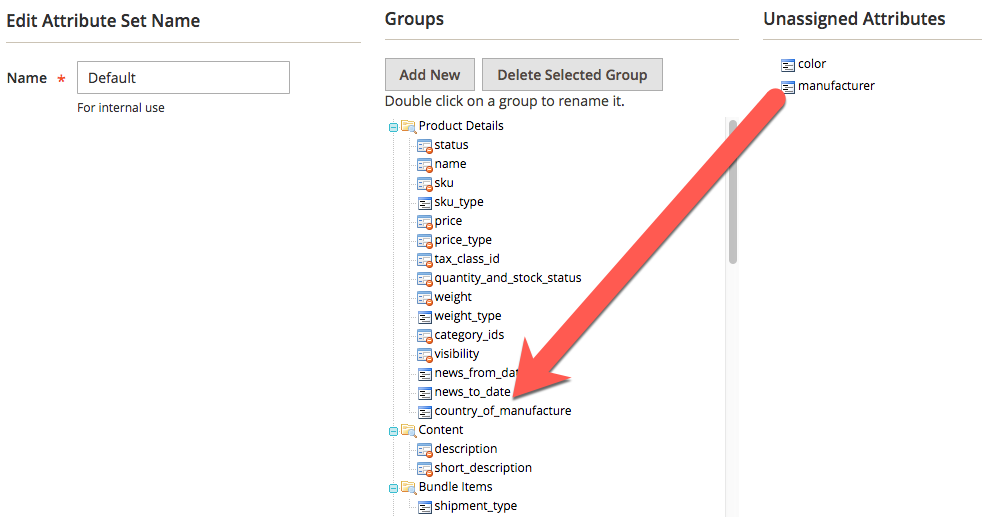
現在我們有兩個處理製造的屬性,讓我們將它們組合在一起。
- 單擊中心欄中的“添加新”按鈕。
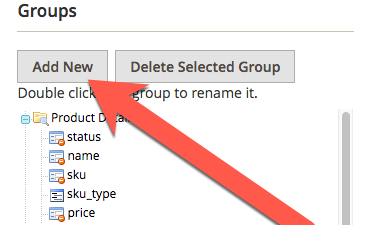
- 輸入“製造”。
- 單擊“確定”按鈕。
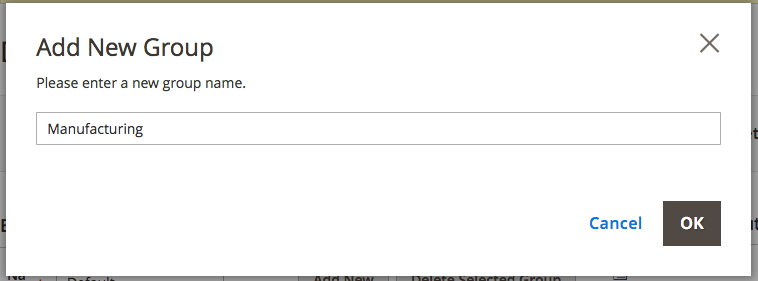
- 您的新“製造”組將出現在中心列的底部:
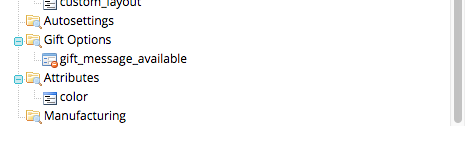
- 將“Manfacturing”組拖放到中心列上,使其位於“Content”組的正上方:
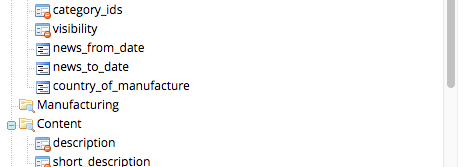
- 將“manufacturer”和“country_of_manufacturer”移動到新的“Manufacturing”組中:
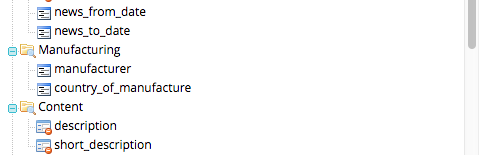
偉大的! 您現在有了一個新的屬性組。 讓我們去看看我們在編輯產品時它是如何出現的。
- 轉到“產品”,然後轉到“目錄”。
- 點擊“橙子”旁邊的“編輯”。
- 向下滾動,您會看到一個新的“製造”區域:
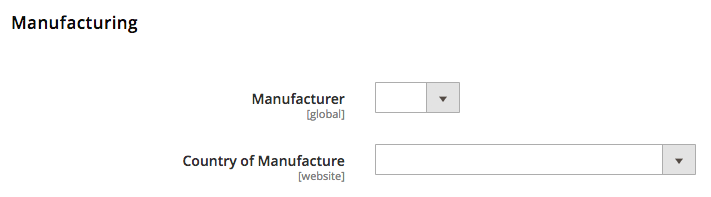
您會注意到“製造商”字段為空且無法選擇。 但是,您可以從“製造國”下拉列表中選擇“西班牙”:
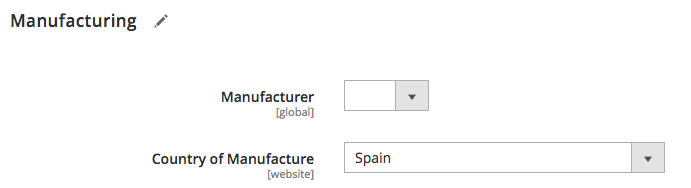
默認情況下,Magento 提供了製造商字段,但它還不包含任何選項。 讓我們接下來解決這個問題。
- 在當前屏幕上單擊 Oranges 產品的“保存並關閉”。
- 轉到“商店”,然後轉到“產品”。
- 在此屏幕上向下滾動,然後單擊“製造商”行。
- 輸入製造商字段的選項。 我選擇了三個假公司:
- 大橙公司
- 大芒果公司
- 大桃子公司
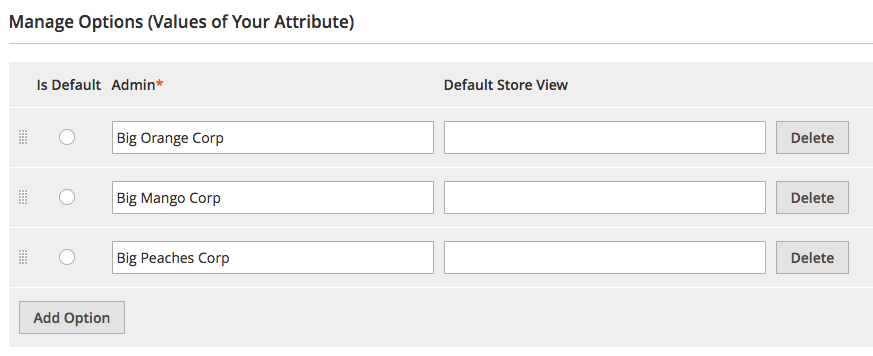
- 保存屬性。
- 轉到“目錄”,然後轉到“產品”。
- 編輯“橙子”產品。
- 更新“製造商”字段:
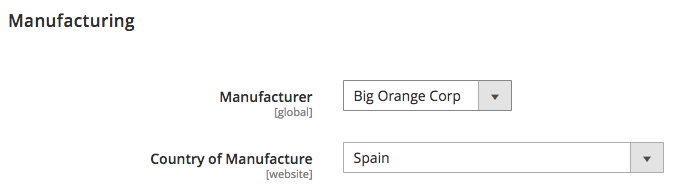
- 點擊“保存並關閉”。
- 訪問您網站的前端並查看“Oranges”產品頁面。
你能看到你剛剛添加的製造細節嗎?
還沒有。
在我們的屬性可見之前,我們還有更多工作要做。
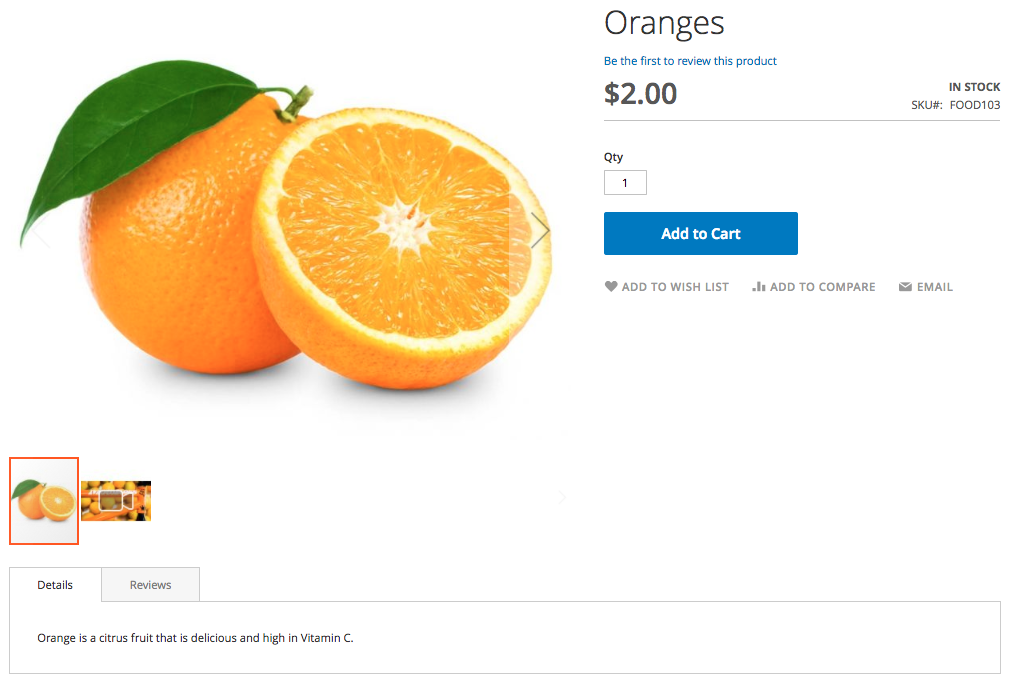

顯示 Magento 屬性說明
現在我們已經創建了屬性,讓我們讓它們在網站上可見:
- 轉到“商店”,然後轉到“產品”。
- 看一下屬性表。 請注意,“製造國”在“可見”列中有“否”:
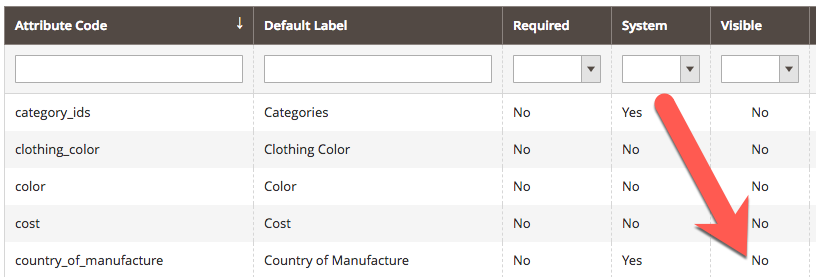
- 單擊“製造國”行。
- 單擊“店面屬性”選項卡。
- 將“在店面的目錄頁面上可見”設置為“是”。
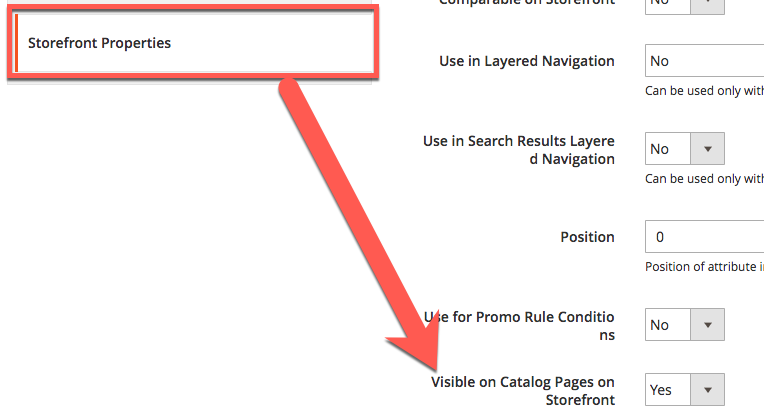
- 對“製造商”屬性重複該過程。
- 當您再次查看屬性表時,“製造國”和“製造商”都將在“可見”列中顯示“是”:
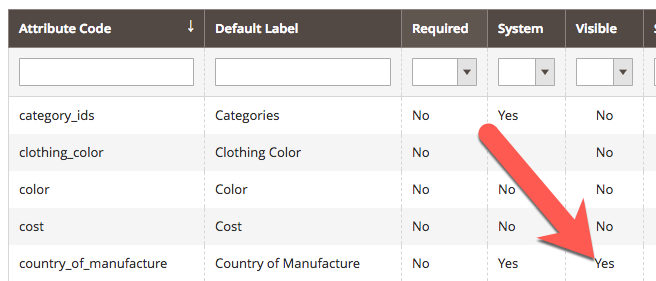
- 轉到您網站的前面並訪問“Oranges”產品。 您將看到一個名為“更多信息”的新選項卡。 該區域包含您的 Magento 屬性:
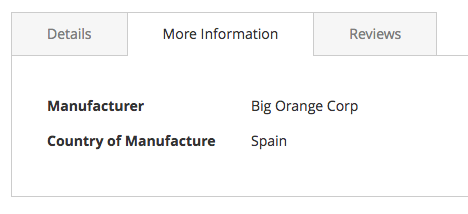
創建新的 Magento 屬性說明
在我們的第一個示例中,我們使用了兩個現有屬性:“製造國”和“製造商”。
在下一個示例中,讓我們為我們的產品創建一個新的 Magento 屬性。 這將是“耕作方法”,兩個選擇將是“有機”和“非有機”。
- 轉到“商店”,然後轉到“產品”。
- 單擊“添加新屬性”。
- 默認標籤:耕作方法
- 商店所有者的目錄輸入類型:下拉
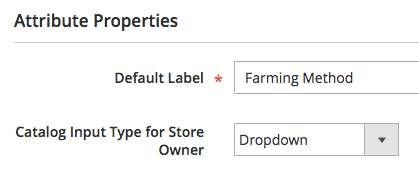
- 添加“有機”和“非有機”作為選項:
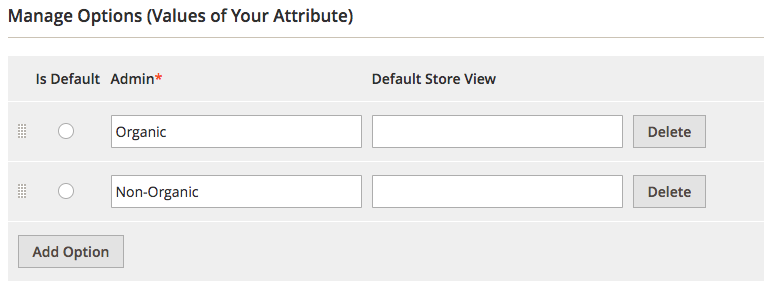
- 單擊“店面屬性”選項卡。
- 將“在店面的目錄頁面上可見”設置為“是”。
- 保存屬性。
我們的下一步是將新屬性放入編輯屏幕中的正確位置:
- 轉到“商店”,然後轉到“屬性集”。
- 編輯“默認”屬性集。
- 將“farming_method”屬性從右列移到“Manufacturing”組中。
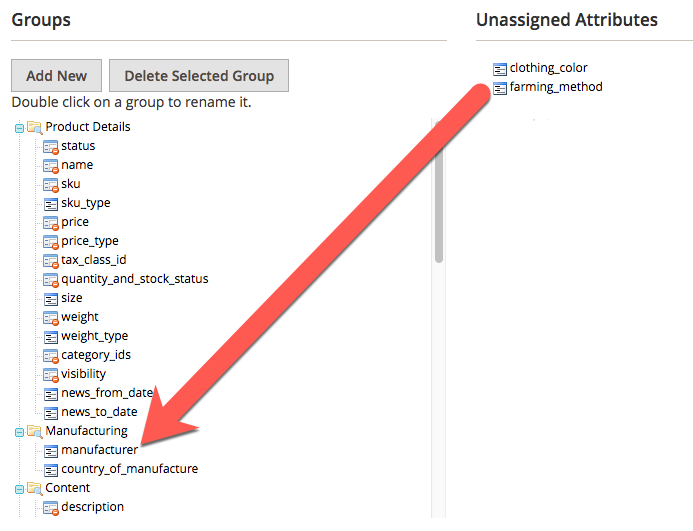
- 單擊“保存”按鈕。
讓我們去看看我們的新屬性在 Product 中的作用。
- 轉到“產品”,然後轉到“目錄”。
- 編輯“橙子”產品。
- 從“耕作方法”字段中進行選擇:
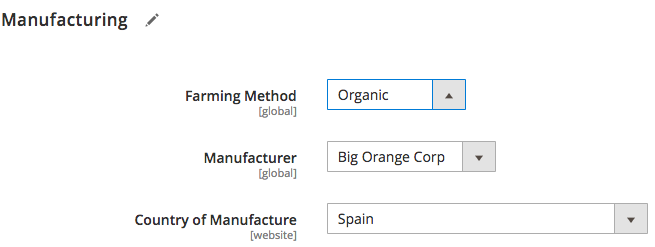
- 保存產品並訪問您網站的前端。 有你的新屬性:
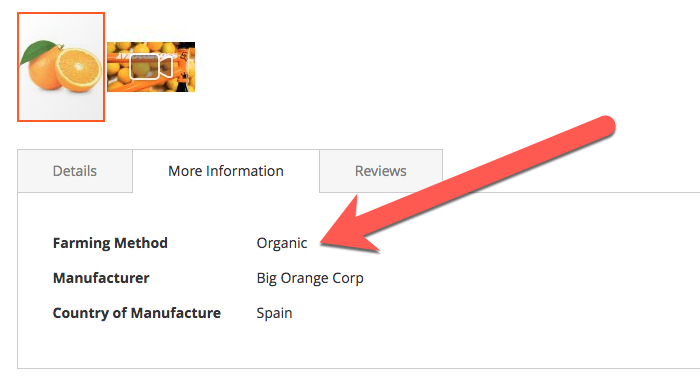
使用解釋的屬性進行搜索
屬性不限於簡單地顯示數據。 您還可以允許客戶使用屬性來搜索和瀏覽您的商店。
轉到您網站的前面,然後單擊主菜單中的“水果”鏈接。 您會注意到左側有過濾器,包括製造商和價格。
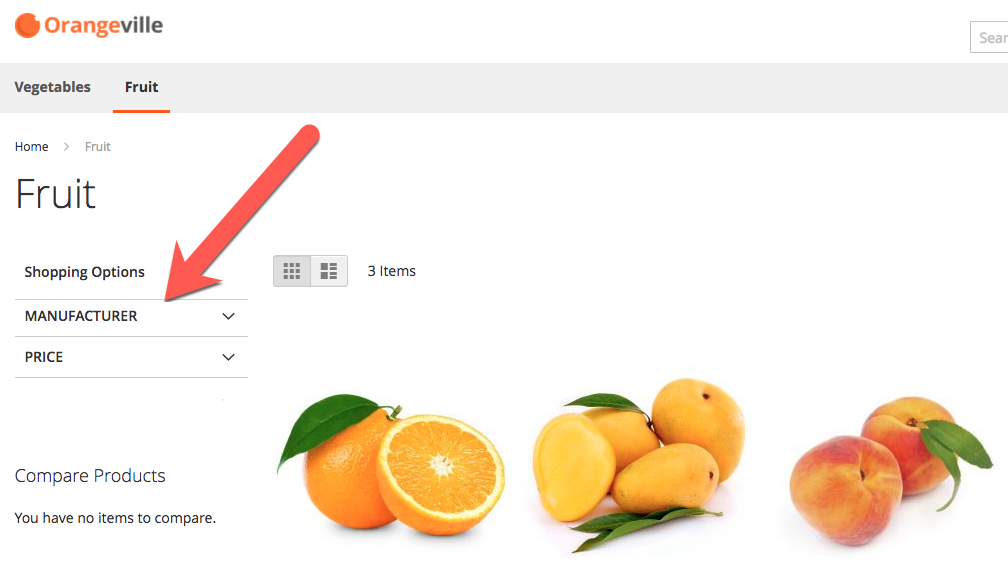
您如何判斷哪些屬性可用作過濾器?
- 轉到“商店”,然後轉到“產品”。
- 查看“在分層導航中使用”列。 任何帶有“Filterable (with results)”文本的屬性都將是一個過濾器。
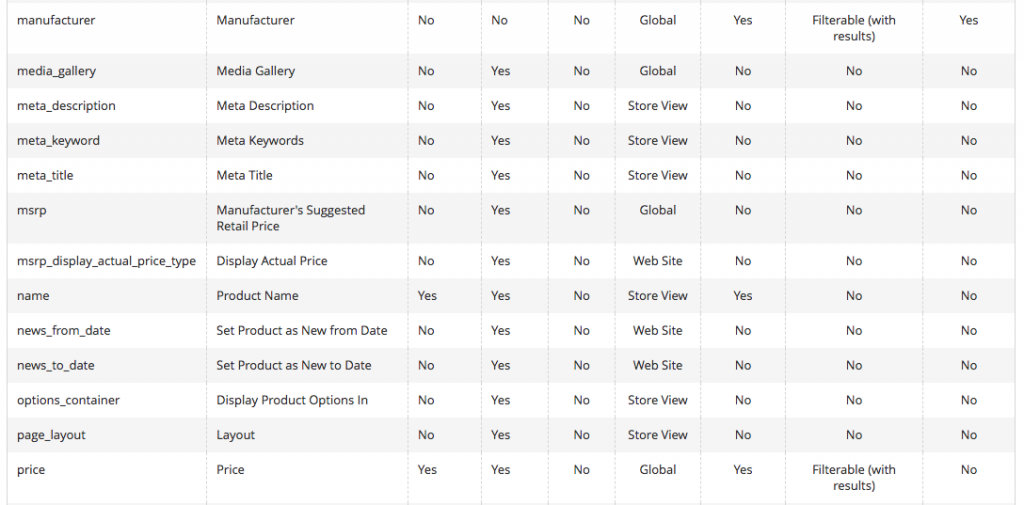
讓我們進行更改,以便我們的新 Magento 屬性可用作過濾器:
- 單擊“耕作方法”行。
- 單擊“店面屬性”選項卡。
- 將“在分層導航中使用”更改為“可過濾(帶有結果)”。
- 將“在搜索結果分層導航中使用”更改為“是”。
- 保存此屬性。

- 訪問您網站的前面,在“水果”鏈接下,您的“耕作方法”過濾器現在是一個選項: